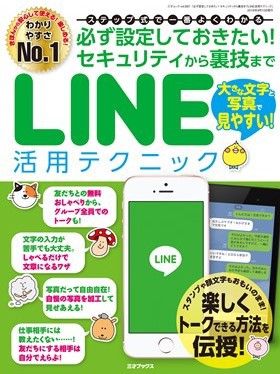パソコンでLINEを使いこなすための設定方法
LINEはスマートフォンやタブレットだけでなく、Windowsパソコンやマッキントッシュでも使用できます。そこで、パソコンでLINEを使いこなすための設定方法を紹介しましょう。ふだん使っているスマートフォンを手元に用意しておけば、驚くほど簡単にパソコンでLINEが楽しめます。
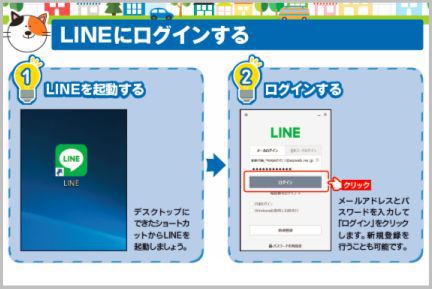
パソコンにLINEをインストール
まずはパソコンのブラウザを起動してLINEのWebサイトを開きましょう。サイト上部の「ダウンロード」タブをクリック。「PC/Tablet」の「Windows」の列にある「ダウンロード」をクリックしてダウンロードします。
続いて、ソフトのインストールです。保存されたファイル「LineInst.exe」を実行してください。言語が「日本語」になっていることを確認して「OK」をクリックします。インストーラが起動するので「次へ」をクリックして進みましょう。
LINEの利用規約が表示されます。確認して「同意する」をクリックするとインストールが始まります。「このアプリがPCに変更を加えることを許可しますか?」というポップアップが表示されるので「はい」を選択しましょう。
パソコンからLINEへのログイン
その後、インストールが完了します。LINEのインストールが完了したら、さっそくLINEにログインしてトークや通話を楽しみましょう。デスクトップにできたショートカットからLINEを起動します。
続いてパソコンからLINEへのログインです。メールアドレスとパスワードを入力して「ログイン」をクリックします。新規登録を行うことも可能です。スマートフォンのLINEを起動して、表示された4桁の番号を入力します。
これで無事にパソコンでLINEログインが完了しました。設定を確認したい場合は左上の「歯車」をクリックしましょう。これでパソコンでもスマートフォン版と同じような操作方法でLINEが楽しめます。
■「LINE」おすすめ記事
LINEを既読にならない状態で読む4つの方法
LINEタイムラインを特定の人だけ非表示にする
LINEの登録は固定電話の番号でも認証できる
LINEのアカウント乗っ取りに遭ったときの対処
LINE OutはLINEを使っていない人と通話可能
LINE年齢認証で制限された機能を解除する方法
LINEの機種変更をiPhone同士で行うときの手順
LINEふるふるは位置情報の利用をオンにする
LINEで既読をつけないでメッセージを読む方法
LINEで既読にならない機内モードは操作に注意